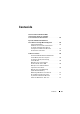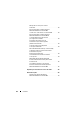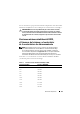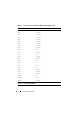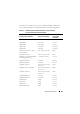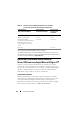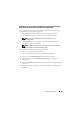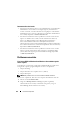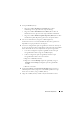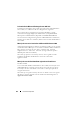Reference Guide
Información importante 139
3
En el panel
Ta sk s
(Tareas):
• Haga clic en
Move Exchange Server Data
(Mover datos
de Exchange Server) para mover la carpeta Exchange.
• Haga clic en
Move SharePoint Services Data
(Mover datos de
SharePoint Services) para mover la carpeta Windows SharePoint.
• Haga clic en
Move Windows Update Repository Data
(Mover datos
de Windows Update Repository) para mover la carpeta WSUS.
4
Lea el texto introductorio y haga clic en
Next
(Siguiente).
El asistente busca en el servidor unidades de disco duro y particiones
disponibles a las que pueda mover las carpetas.
5
Si no tiene configurada la copia de seguridad, se muestra un mensaje en
el que se le pregunta si desea configurarla y realizar la copia de seguridad
de los datos antes de moverlos. Elija una de las opciones siguientes:
• Si no desea configurar la copia de seguridad ni realizar la copia
de seguridad de los datos, haga clic en
OK
(Aceptar).
• Si desea configurar la copia de seguridad y realizar la copia
de seguridad de los datos antes de continuar:
a
Haga clic en
Cancel
(Cancelar).
b
Haga clic en la ficha
Backup
(Copia de seguridad) y luego en
Configure server backup
(Configurar copia de seguridad del
servidor).
c
Reinicie el asistente.
6
En la página
Choose a new location for the data
(Elegir una nueva
ubicación para los datos), haga clic en la unidad o partición a la que
desea mover los datos y luego en
Move
(Mover).
7
Haga clic en
Close
(Cerrar) cuando se hayan transferido los datos.